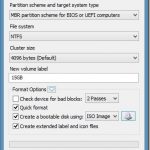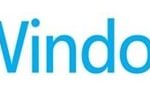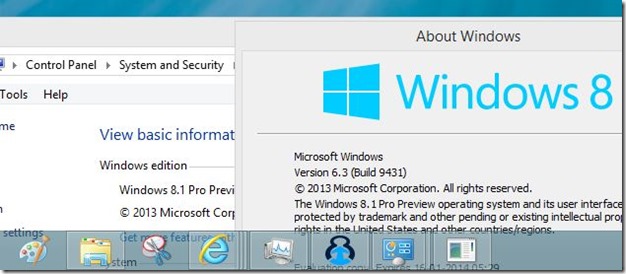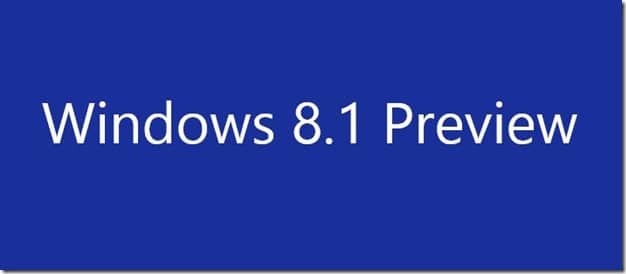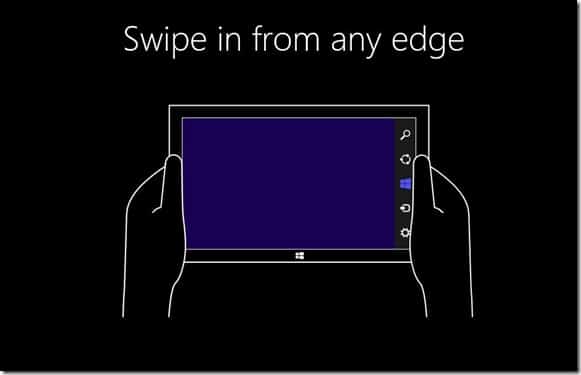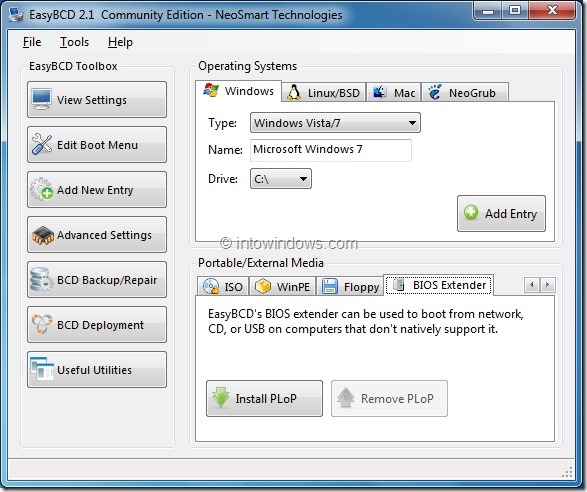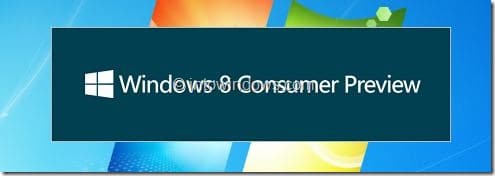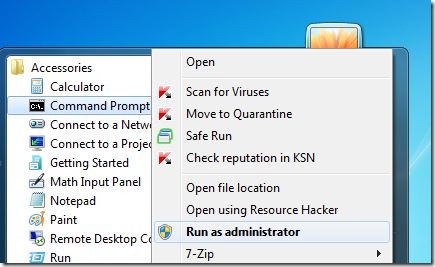La décision de Microsoft de supprimer le menu Démarrer et de le remplacer par l’écran de démarrage de Windows 8 n’a pas bien fonctionné avec les utilisateurs finaux, car la plupart des utilisateurs de XP, Vista et Windows 7 ont mis à niveau vers Windows 8 ils ont installé des programmes tiers du menu Démarrer, désactivé le menu Démarrer l’écran ou les programmes utilisés pour ignorer l’écran de démarrage pour démarrer directement sur le bureau.
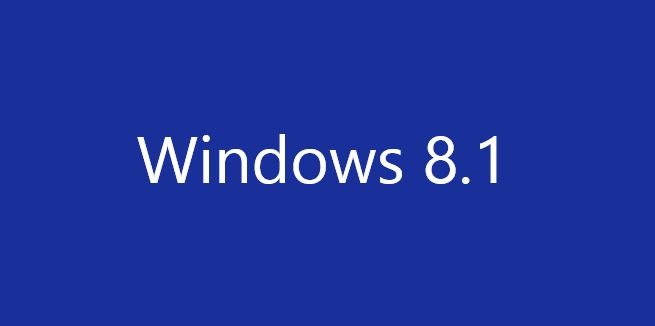
Pour aider les utilisateurs de bureau à voir l’environnement de bureau sans avoir à cliquer sur la vignette du bureau sur l’écran de démarrage lors de la connexion, Microsoft a introduit une option permettant de démarrer directement sur le bureau dans Windows 8.1. L’option est utile pour des millions d’utilisateurs d’ordinateurs de bureau et d’ordinateurs portables qui utilisent des programmes de bureau pour faire avancer les choses et passer la plupart de leur temps dans l’environnement de bureau. Ainsi, le plus souvent, ils aimeraient voir le bureau dès qu’ils se connectent à leur PC.
Ce n’est pas que le logiciel tiers développé pour Windows 8 n’était pas assez bon pour ignorer l’écran de démarrage, mais il est toujours bon d’avoir une option native sur l’utilisation d’un programme tiers.
Comment activer le démarrage du bureau dans Windows 8.1:
Étape 1: Cliquez avec le bouton droit sur l’espace vide de la barre des tâches, puis cliquez sur Propriété pour ouvrir la barre des tâches et les propriétés de navigation.
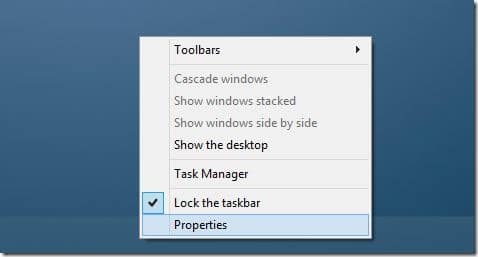
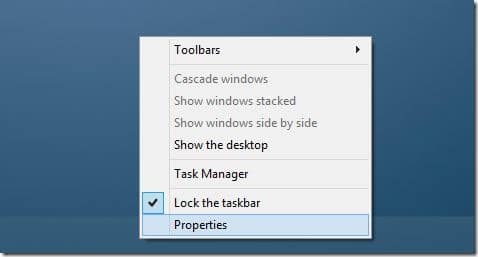
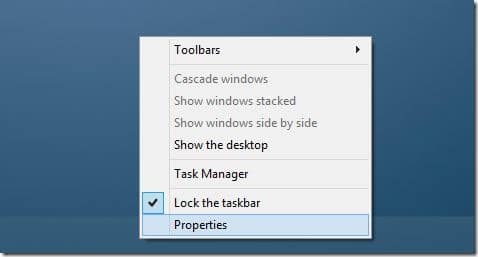
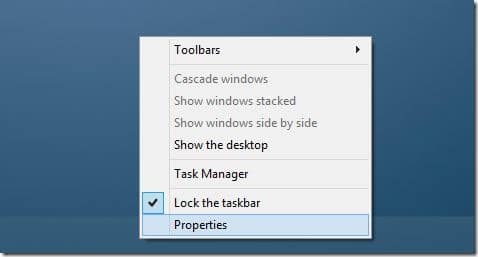
Étape 2: Passer au La navigation languette.
Étape 3: Ici, découvrez l’option intitulée Accédez au bureau au lieu de Démarrer lorsque je me connecte. Cliquez sur le bouton Appliquer. C’est tout!
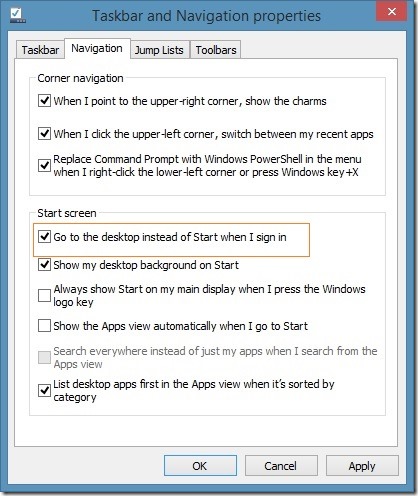
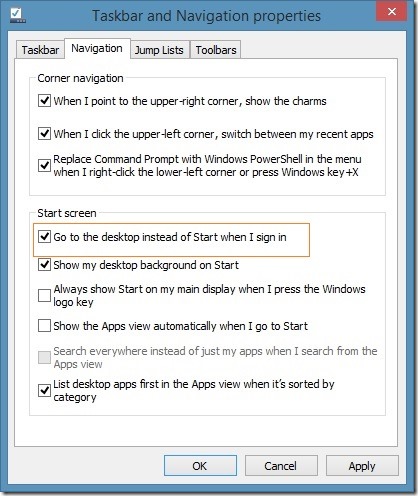
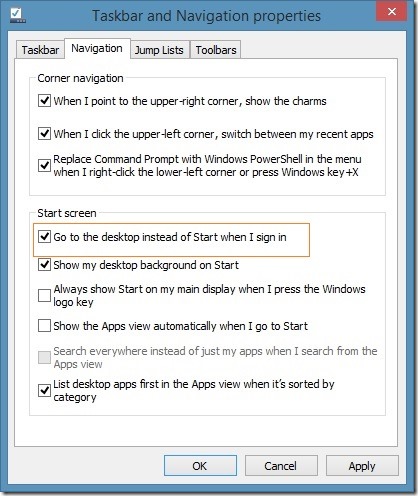
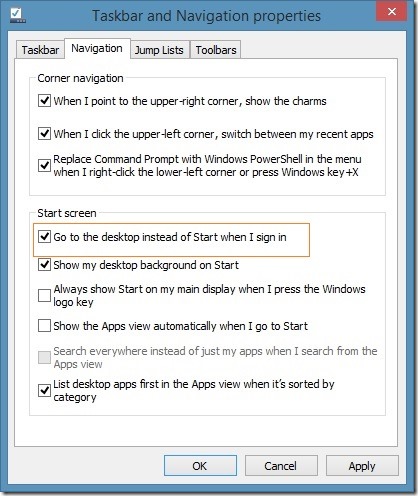
À partir de la prochaine fois, à chaque fois que vous vous connectez, vous verrez le bureau au lieu de l’écran d’accueil. En attendant, si vous avez installé un menu Démarrer dans Windows 8.1 et que vous préférez ne pas avoir l’écran de démarrage, suivez notre guide sur la façon de désactiver l’écran de démarrage dans Windows 8 pour désactiver complètement l’écran de démarrage.